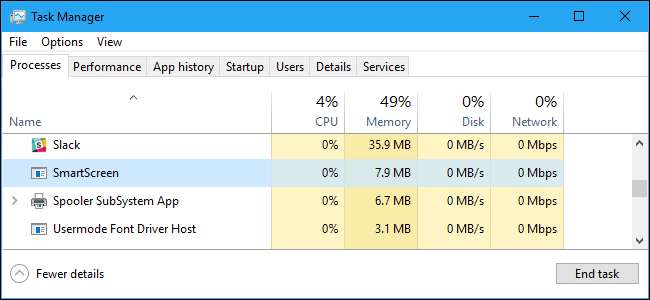
Windows 10 bevat SmartScreen, een functie die uw pc helpt beschermen tegen gedownloade malware en kwaadwillende websites. Het "SmartScreen" -proces - met de bestandsnaam "smartscreen.exe" - dat u in Taakbeheer ziet, is verantwoordelijk voor deze functie.
VERWANT: Wat is dit proces en waarom wordt het op mijn pc uitgevoerd?
Dit artikel maakt deel uit van onze doorlopende serie uitleggen van verschillende processen gevonden in Taakbeheer, zoals Runtime-makelaar , svchost.exe , dwm.exe , ctfmon.exe , rundll32.exe , Adobe_Updater.exe , en vele anderen . Weet u niet wat die services zijn? Beter beginnen met lezen!
Wat is SmartScreen?
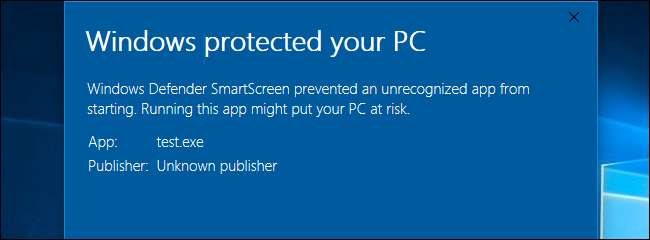
VERWANT: Hoe het SmartScreen-filter werkt in Windows 8 en 10
SmartScreen is toegevoegd voor Windows 8 en is verbeterd in Windows 10. Telkens wanneer u een applicatie of bestand downloadt, het SmartScreen-filter vergelijkt het met een Microsoft-database. Als het bestand eerder is gezien en als veilig bekend staat, bijvoorbeeld als u het installatieprogramma voor Chrome of iTunes downloadt, kan SmartScreen het uitvoeren. Als het eerder is gezien en bekend staat als gevaarlijke malware, blokkeert SmartScreen het. Als het nog niet eerder is gezien en Windows niet zeker weet of het veilig is, voorkomt Windows dat de app wordt gestart en wordt u gewaarschuwd dat het gevaarlijk kan zijn, maar kunt u deze waarschuwing omzeilen.
Deze service wordt ook gebruikt in Microsoft Edge- en Store-apps om schadelijke webinhoud te blokkeren. Het SmartScreen-proces van het besturingssysteem helpt u echter te beschermen, ongeacht welke toepassing u gebruikt om bestanden te downloaden. Het helpt zelfs als u Google Chrome of Mozilla Firefox als uw browser gebruikt, of de bestanden downloadt met een andere applicatie.
VERWANT: Wat is "uitvoerbare antimalwareservice" en waarom wordt het op mijn pc uitgevoerd?
SmartScreen is gewoon een andere beveiligingslaag naast Windows Defender, die wordt weergegeven door de Antimalware Service Uitvoerbaar proces op uw pc. Als u een beveiligingssysteem met meerdere lagen heeft, houdt u uw pc veiliger, zelfs als u een ander antivirusprogramma en een webbrowser met eigen antimalwarefuncties gebruikt.
Waarom gebruikt het CPU en geheugen?
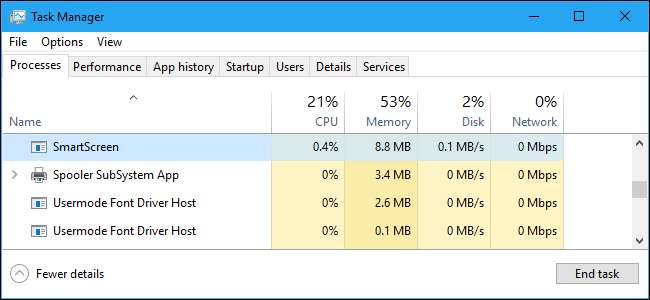
Meestal bevindt het SmartScreen-proces zich op de achtergrond en gebruikt het bijna geen systeembronnen. Mogelijk ziet u het zweven op 0% CPU en slechts een paar megabytes aan geheugen dat wordt gebruikt in het Taakbeheer . Windows kan het proces automatisch afsluiten op momenten dat het niet wordt gebruikt, dus het kan zijn dat u het niet eens altijd op de achtergrond ziet draaien.
Als u SmartScreen echter heeft ingeschakeld en u downloadt een nieuwe toepassing of bestand, schakelt SmartScreen in. Windows start het als het nog niet actief is en je zult zien dat het een beetje CPU- en geheugenbronnen gebruikt, omdat het een hash van het bestand berekent, die naar de servers van Microsoft verzendt en wacht op een reactie om te zien of het bestand is veilig. Als het als veilig wordt beschouwd, start Windows de applicatie of het bestand normaal.
Het SmartScreen-filter wordt gebruikt naast de gebruikelijke antiviruscontroles, die worden uitgevoerd door het Antimalware Service Executable-proces als u de standaard Windows Defender als uw antivirusprogramma gebruikt.
De hoeveelheid CPU en geheugen die wordt gebruikt, moet vrij klein zijn en het hele proces moet erg snel zijn, hoewel het langer duurt om grotere bestanden te onderzoeken dan kleinere bestanden. Deze controle wordt alleen uitgevoerd wanneer u een gedownload programma of bestand voor het eerst opent, dus het verspilt niet alleen bronnen telkens wanneer u een applicatie opent.
Kan ik het uitschakelen?
U kunt het SmartScreen-proces niet volledig uitschakelen. Zelfs als u de SmartScreen-functie in Windows uitschakelt, wordt het SmartScreen-proces nog steeds gestart wanneer u zich aanmeldt bij uw pc. Het gebruikt echter geen CPU-bronnen en slechts een paar megabytes geheugen. U kunt dit proces met geweld beëindigen vanuit Taakbeheer, maar Windows start het automatisch opnieuw wanneer dat nodig is.
U kunt voorkomen dat het SmartScreen-proces CPU- en geheugenbronnen op de achtergrond gebruikt door de SmartScreen-functie uit te schakelen.
We raden dit echter niet aan! SmartScreen is een handige beveiligingsfunctie waarmee u uw pc tegen malware kunt beschermen. Zelfs als u andere beveiligingssoftware hebt geïnstalleerd, kan SmartScreen u beschermen tegen iets dat uw hoofdbeveiligingsprogramma zou kunnen missen. Het gebruikt sowieso slechts een kleine hoeveelheid systeembronnen.
VERWANT: Het SmartScreen-filter uitschakelen in Windows 8 of 10
Als je dat wilt schakel het SmartScreen-filter uit , ga naar Windows Defender-beveiligingscentrum> App- en browserbeheer en stel vervolgens "Controleer apps en bestanden" in op "Uit" in Windows 10.
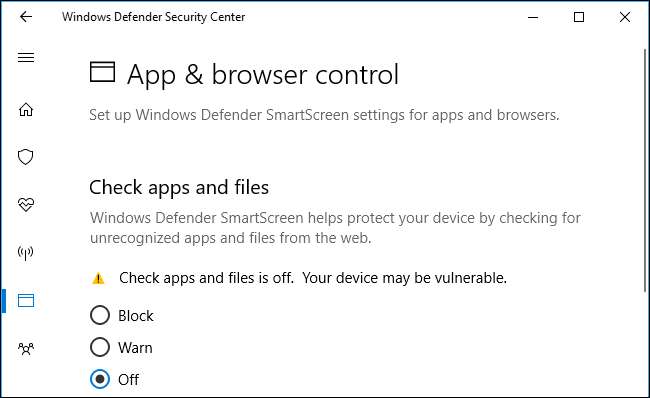
Is het een virus?
VERWANT: Wat is de beste antivirus voor Windows 10? (Is Windows Defender goed genoeg?)
We hebben geen meldingen gezien van malware die het SmartScreen- of smartscreen.exe-proces imiteert. Dit proces maakt deel uit van Windows 10 en helpt uw pc te beschermen tegen malware, hoewel geen enkele beveiligingsoplossing perfect is. Als u zich echter zorgen maakt dat er mogelijk malware op uw systeem wordt uitgevoerd, is het altijd een goed idee om een scan uit te voeren met uw favoriete antivirusprogramma gewoon om te controleren of alles in orde is.






